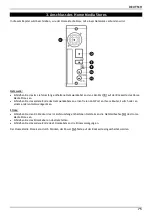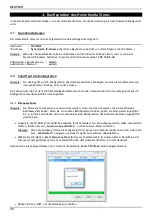DEUTSCH
81
Sie können den Gerätenamen des Home Media Stores im Netzwerk ändern und den Home Media Store zu einer
Arbeitsgruppe hinzufügen. Standardmäßig lautet der Gerätename des Home Media Stores “
CH3ENAS
” und der
Arbeitsgruppenname “
Workgroup [Arbeitsgruppe]
”.
Wenn diese Einstellungen für Ihr Netzwerk nicht geeignet sind oder wenn Sie einen anderen Namen zuweisen
möchten, können Sie die folgenden Felder ändern.
Ändern des Namens des Home Media Stores im Feld ‚
Device Name [Gerätename]
‟.
Ändern des Arbeitsgruppennamens Ihres Netzwerks im Feld ‚
Group name [Gruppenname]
‟.
Nachdem Sie die Einstellungen geändert haben, klicken Sie auf „
Apply [Übernehmen]
”, um die
Einstellungen zu speichern.
Hinweis:
Wenn Sie den ‚Device Name[Gerätename]‟ ändern, müssen Sie sich mit dem Home Media Store durch
Eingabe des neuen Gerätenamens in Ihrem Browser neu verbinden oder über das „Discovery Utility” den
Home Media Store suchen und die Verbindung dazu wieder herstellen.
Hinweis:
Stellen Sie sicher, dass der Gruppenname derselbe ist wie der Arbeitsgruppenname Ihres Computers.
Wenn Sie einen anderen Namen verwenden, können Sie möglicherweise nicht auf die auf dem Home
Media Store in Ihrem Netzwerk gespeicherten Daten zugreifen.
Standardmäßig ist der Home Media Store auf eine ‚
Dynamic IP (DHCP) [Dynamische IP (DHCP)]
‟-Konfiguration
eingestellt. Das bedeutet, dass der Home Media Store überprüft, ob sich ein DHCP-Server in Ihrem Netzwerk
befindet, der dem Home Media Store eine IP-Adresse zuweist. In den meisten Fällen übernimmt der Router die
Rolle der DHCP-Servers in einem Netzwerk.
DHCP-Server weisen nicht immer dem selben Netzwerkgerät die selbe IP-Adresse zu. Sollte dies beim Home Media
Store der Fall sein, können Sie möglicherweise den Home Media Store nicht mehr über Ihr Netzwerk erreichen.
Aus diesem Grund empfehlen wir, dem Home Media Store eine statische IP-Adresse zuzuweisen, mit der Sie stets
über die selbe IP-Adresse auf das Gerät zugreifen können.
Ändern Sie die IP-Konfiguration unter ‚
IP settings [IP-Einstellungen]
‟ auf „
Static IP [Statische IP]
”.
Der Home Media Store kopiert automatisch die ihm vom DHCP-Server zugewiesene IP-Adresse in die Felder bei den
‚
IP settings [IP-Einstellungen]
‟.
Die meisten Einstellungen können übernommen werden, da sie normalerweise für Netzwerkumgebungen geeignet
sind.
Wir empfehlen, die IP-Adresse zu ändern, da die aktuelle IP-Adresse vom DHCP-Server zugewiesen wird und auch
in Zukunft vom DHCP-Server zugewiesen werden kann.
Wenn Sie die IP-Adresse z. B: auf
xxx.xxx.xxx.253
ändern, verhindern Sie damit einen möglichen zukünftigen IP-
Konflikt.
Ändern Sie die letzten drei Stellen der IP-Adresse auf „
253
”.
(Beispiel: ändern Sie
172.20.0.110
auf
172.20.0.253
).
Nachdem Sie die Einstellungen geändert haben, klicken Sie auf „
Apply [Übernehmen]
”, um die
Einstellungen zu speichern.
Hinweis:
Denken Sie daran, sich die geänderten Einstellungen zu notieren. Sie benötigen diese ggf. für
zukünftige Konfigurationen des Home Media Stores.
Wenn die Einstellungen übernommen wurden, verbindet sich Ihr Webbrowser auf der neuen IP-Adresse mit dem
Home Media Store. Daraufhin wird die Anmeldeseite des Home Media Stores auf Ihrem Bildschirm angezeigt.
Melden Sie sich gemäß den Anweisungen im
Kapitel 4.2
an, um die Konfigurationsseiten des Home Media Stores zu
öffnen.
Sobald Sie erneut angemeldet sind, können Sie weitergehen zum
Kapitel 4.3.3
, in dem das Einrichten der
Festplatte(n) beschrieben ist.